パワフルクリーニングの方法
重要
パワフルクリーニングは、ミディアムクリーニングよりもインクの消費量が多いより強力なクリーニングです。
メモ
メディアをセットアップ済の場合、パワフルクリーニング画面でクリーニング後、テストプリントを行う。メニューが表示されます。この設定をオンにすると、クリーニングに続けてテストプリントが実施されます。
手順
- メディアをセットアップする。
-
をタップする。
- パワフルクリーニングをタップする。
-
テストプリントの結果を見て、ドット抜けやドットよれのあるグループを確認する。
〔A〕の文字から〔B〕の文字までの間が、Aグループ。〔B〕の文字から右のすべてがBグループです。
メモテストプリントの結果がわかりにくいときは
明るい場所で視線を変えながら結果を確認してください。光の反射を利用して目視が可能です。
- 実行をタップする。
クリーニングを開始します。操作パネル上部にパワフルクリーニング中です。とステータスが表示されます。
終了すると、もとの画面に戻ります。
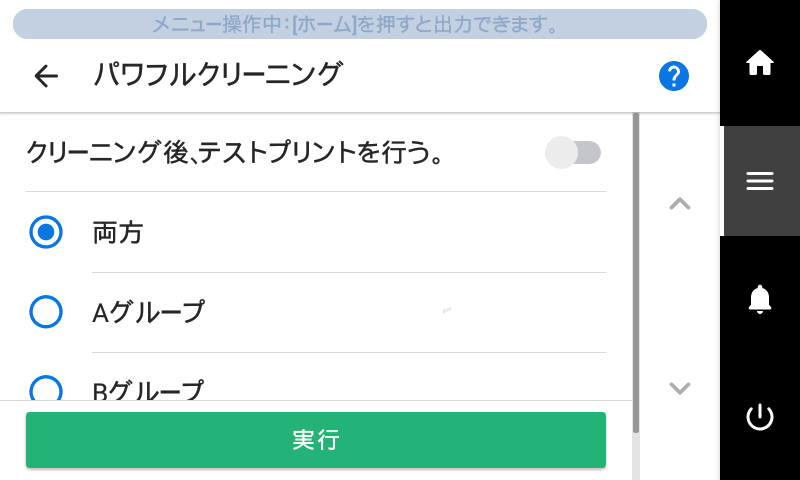
をタップする。
- テストプリントをタップする。
- ノズル抜けテストを選択して、実行をタップする。もう一度テストプリントを行って、ドット抜けやドットよれが無くなったか確認します。メモ
ご使用になるメディアの色によっては、ホワイトインクのテストパターンを確認しにくい場合があります。
ホーム画面で
ホワイトインクを搭載していない機体の場合は、ノズル抜けテスト (下地:黒)は表示されません。ノズル抜けテストをタップしたのちに、を選択するとホワイトインクの下地を黒にするため、ホワイトインクが確認しやすくなります。
メモ-
ドット抜けやドットよれが無くならなかった場合は、もう一度パワフルクリーニングを行ってください。
-
パワフルクリーニングを数回行ってもドット抜けやドットよれなどが直らないときは、マニュアルクリーニングを行ってください。
-